电脑文件误删除如何恢复(恢复软件推荐及操作步骤)
- 数码常识
- 2024-11-18
- 33
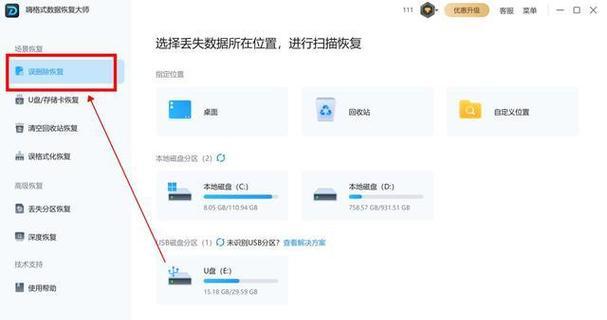
电脑文件误删除是我们在使用电脑时经常会遇到的问题。有时候我们会不小心将一些重要的文件删除,造成不必要的损失。但是,幸运的是,有许多恢复软件可以帮助我们找回这些被删除的文...
电脑文件误删除是我们在使用电脑时经常会遇到的问题。有时候我们会不小心将一些重要的文件删除,造成不必要的损失。但是,幸运的是,有许多恢复软件可以帮助我们找回这些被删除的文件。本文将推荐几款好用的恢复软件,并介绍操作步骤,帮助读者更好地进行文件恢复操作。
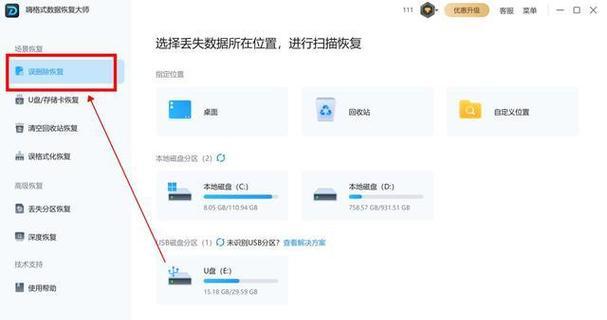
Recuva-全面而强大的文件恢复软件
Recuva是一款非常知名且功能强大的文件恢复软件,它可以帮助用户找回各种类型的误删除文件,如照片、音乐、视频、文档等。通过深度扫描和快速扫描功能,Recuva可以有效地搜索并恢复被删除的文件。
EaseUSDataRecoveryWizard-简单易用的恢复软件
EaseUSDataRecoveryWizard是一款简单易用的文件恢复软件,它具有用户友好的界面和操作流程。无论是误删除、格式化、系统崩溃还是病毒攻击,这款软件都能帮助用户快速找回丢失的文件。
DiskDrill-多平台支持的文件恢复软件
DiskDrill是一款支持多平台的文件恢复软件,包括Windows和Mac。它提供了快速扫描和深度扫描两种扫描模式,用户可以选择适合自己需求的模式进行文件恢复。
iBoysoftDataRecovery-支持各种存储设备的恢复软件
iBoysoftDataRecovery是一款支持各种存储设备的文件恢复软件,包括硬盘、SSD、USB闪存驱动器、SD卡等。它可以帮助用户从各种存储设备中找回误删除的文件。
使用Recuva恢复文件的步骤
1.下载并安装Recuva软件;
2.打开Recuva软件,选择需要恢复的文件类型;
3.选择要扫描的目标位置,如硬盘或特定文件夹;
4.点击“开始”按钮进行扫描;
5.扫描完成后,Recuva将显示所有可恢复的文件列表;
6.选择要恢复的文件,点击“恢复”按钮进行文件恢复。
使用EaseUSDataRecoveryWizard恢复文件的步骤
1.下载并安装EaseUSDataRecoveryWizard软件;
2.打开软件,选择需要恢复的文件类型;
3.选择要扫描的目标位置,可以是整个硬盘或特定文件夹;
4.点击“扫描”按钮开始扫描过程;
5.扫描完成后,软件将显示所有可恢复的文件列表;
6.选择要恢复的文件,点击“恢复”按钮进行文件恢复。
使用DiskDrill恢复文件的步骤
1.下载并安装DiskDrill软件;
2.打开软件,选择需要恢复的文件类型;
3.选择要扫描的目标位置,可以是硬盘或特定文件夹;
4.选择扫描模式,可以是快速扫描或深度扫描;
5.点击“开始扫描”按钮开始扫描过程;
6.扫描完成后,软件将显示所有可恢复的文件列表;
7.选择要恢复的文件,点击“恢复”按钮进行文件恢复。
使用iBoysoftDataRecovery恢复文件的步骤
1.下载并安装iBoysoftDataRecovery软件;
2.打开软件,选择需要恢复的文件类型;
3.选择要扫描的目标位置,可以是硬盘、USB驱动器或特定文件夹;
4.选择扫描模式,可以是快速扫描或深度扫描;
5.点击“开始扫描”按钮开始扫描过程;
6.扫描完成后,软件将显示所有可恢复的文件列表;
7.选择要恢复的文件,点击“恢复”按钮进行文件恢复。
文件恢复前的注意事项
在进行文件恢复操作之前,建议用户注意以下几点:
1.停止使用相关存储设备,以免新的写入操作覆盖被删除的文件;
2.尽早进行文件恢复,减少被覆盖的风险;
3.定期备份重要文件,以防止误删除造成的损失。
文件恢复操作的风险与限制
虽然恢复软件可以帮助我们找回误删除的文件,但并不是所有情况下都能完全恢复。一些因为特殊情况导致的文件损坏、被覆盖或无法识别的情况下,恢复软件可能无法起到作用。
选择适合自己需求的恢复软件
在选择恢复软件时,我们应该根据自己的需求来进行选择。如果只是误删除了少量文件,可以选择一款简单易用的软件。如果需要恢复大量、重要的文件,可以选择功能更全面、扫描更深入的软件。
恢复软件的使用技巧
使用恢复软件时,我们可以采用以下几个技巧来提高恢复成功率:
1.确保选择正确的文件类型进行扫描,以减少无效扫描时间;
2.尽量避免在误删除后频繁写入、移动或更改存储设备上的文件;
3.尝试使用深度扫描模式来提高找回被覆盖文件的机会。
在电脑文件误删除的情况下,使用恢复软件是找回文件的最佳选择。本文推荐了几款功能强大的恢复软件,并提供了操作步骤和注意事项,希望能帮助读者轻松恢复误删除的文件,减少数据丢失的风险。记住,在使用电脑时要谨慎操作,定期备份重要文件是避免误删除带来损失的有效方式。
解决误删除文件问题的方法与技巧
在日常使用电脑的过程中,我们经常会遇到误删文件的情况。误删除文件可能会导致重要数据的丢失,给我们带来诸多麻烦和损失。然而,幸运的是,我们可以通过一些方法和技巧来恢复误删除的文件。本文将介绍一些常用的文件恢复方法和注意事项,帮助读者解决这一问题。
回收站的作用及使用方法
当我们误删除一个文件时,首先要检查回收站。回收站是一个临时存放已删除文件的地方,通过找收站中的文件,可以轻松恢复误删除的文件。
使用系统还原功能恢复文件
如果误删除的文件不在回收站中,我们可以尝试使用系统还原功能来恢复文件。系统还原可以将电脑恢复到之前的某个时间点,从而找回被误删除的文件。
使用备份恢复文件
备份是防止数据丢失最有效的措施之一。如果我们定期进行数据备份,并将备份文件存放在其他存储设备或云存储中,那么我们可以轻松地通过备份来恢复误删除的文件。
使用专业的文件恢复软件
如果回收站、系统还原和备份都无法找回误删除的文件,我们可以考虑使用专业的文件恢复软件。这类软件可以扫描电脑硬盘,找回已经被删除的文件,并进行恢复。
文件恢复软件的选择和使用技巧
在选择和使用文件恢复软件时,我们需要注意一些技巧。选择可信赖的软件,并从官方网站下载安装。不要在误删除后安装新软件或进行磁盘碎片整理,以免覆盖误删除的文件。
限制误删除风险的预防措施
除了学会文件恢复的方法外,我们还应该采取一些预防措施,限制误删除风险。定期备份重要数据,谨慎操作电脑,避免随意删除文件等。
如何避免误删除重要文件
误删除重要文件可能给我们带来巨大的损失,因此我们需要避免这种情况的发生。可以通过设置管理员账户和限制普通用户权限来减少误删除的概率。
文件恢复时的注意事项
在进行文件恢复时,我们需要注意一些事项。尽可能使用外部存储设备保存恢复的文件,以免覆盖原文件。在使用文件恢复软件时,不要将恢复的文件保存在与误删除文件所在位置相同的盘符中。
误删除文件的恢复成功率
误删除文件的恢复成功率取决于多个因素,例如误删除后的操作、硬盘状态、文件类型等。有时,即使采取了一切可能的方法,也无法完全恢复误删除的文件。
不同操作系统下的文件恢复方法
不同操作系统下的文件恢复方法略有不同。在Windows、Mac和Linux等操作系统中,可以根据具体情况选择相应的文件恢复方法。
误删除手机文件的恢复方法
手机中的文件也可能被误删除,但手机的文件恢复方式与电脑略有不同。我们可以使用手机数据恢复软件来找回误删除的手机文件。
误删除文件后的数据丢失风险评估
当误删除文件后,我们需要评估数据丢失风险。如果误删除的是重要文件且没有备份,我们应该尽快采取措施进行文件恢复。
寻求专业技术支持
如果自己无法解决误删除文件的恢复问题,可以寻求专业技术支持。专业的数据恢复公司或技术人员可以提供更高级别的文件恢复服务。
借助云存储进行文件备份
为了避免误删除文件导致的数据丢失,我们可以将文件存储在云存储中。云存储提供了数据备份和恢复的功能,可以保护我们的文件安全。
电脑文件误删除可能给我们带来诸多麻烦和损失,但我们可以通过一些方法和技巧来恢复误删除的文件。在日常使用电脑时,我们应该学会使用回收站、系统还原、备份和专业的文件恢复软件,并采取预防措施减少误删除的风险。同时,合理评估数据丢失风险和寻求专业技术支持也是解决问题的有效途径。最重要的是,定期备份重要文件并借助云存储来保护我们的数据安全。
本文链接:https://www.yuebingli.com/article-4187-1.html

